Sumarizar dados
A sumarização agrupa os registros em uma tabela com base nos valores idênticos de um ou mais campos-chave e conta os registros em cada grupo. Você também tem a opção de realizar vários cálculos estatísticos para cada grupo.
Se você sumarizar por mais de um campo-chave (sumarização aninhada), os grupos serão baseados em combinações idênticas de valores nos campos-chave.
Os campos-chave podem ser de caracteres, numéricos ou datahora.
Sumarização por um campo-chave
Sumarizar por um campo-chave é a forma mais simples de sumarizar.
Por exemplo, uma tabela de transações poderia ser sumarizada no campo do número do cliente para encontrar o total de transações para cada cliente.
No exemplo abaixo, há dez valores no campo Número do cliente na tabela de entrada. Alguns valores são únicos e alguns são idênticos. Após sumarizar, os valores são agrupados em quatro grupos únicos. A Contagem informa quantos registros, ou transações, existem em cada grupo de número de cliente.
| Tabela de entrada | Resultados de saída | |
|---|---|---|
| Campo-chave: Número do cliente | Grupo sumarizado | Contagem |
| 795401 | 230575 | 1 |
| 518008 | 518008 | 5 |
| 518008 | 795401 | 3 |
| 925007 | 925007 | 1 |
| 518008 | ||
| 795401 | ||
| 518008 | ||
| 230575 | ||
| 795401 | ||
| 518008 | ||
Sumarização por vários campos-chave
A sumarização por vários campos-chave, ou sumarização aninhada, permite que você realize uma análise mais detalhada dos dados.
Por exemplo, a tabela de transações poderia ser sumarizada nos campos número do cliente e data da transação para encontrar o total de transações de cada cliente em cada data em que o cliente teve transações.
No exemplo abaixo, há dez valores no campo Número do cliente na tabela de entrada, com datas no campo Data da fatura. Algumas combinações de número de cliente e data são únicas e algumas são idênticas. Após a sumarização, as combinações de número de cliente e data são agrupadas em sete grupos únicos. A Contagem informa quantos registros, ou transações, existem em cada grupo.
| Tabela de entrada | Resultados de saída | |||
|---|---|---|---|---|
| Campo-chave 1: Número do cliente | Campo-chave 2: Data da fatura | Grupo sumarizado aninhado | Contagem | |
| 795401 | 08/20/2016 | 230575 | 06/13/2016 | 1 |
| 518008 | 10/15/2016 | 518008 | 04/30/2016 | 1 |
| 518008 | 07/17/2016 | 518008 | 07/17/2016 | 3 |
| 925007 | 05/21/2016 | 518008 | 10/15/2016 | 1 |
| 518008 | 04/30/2016 | 795401 | 06/30/2016 | 1 |
| 795401 | 08/20/2016 | 795401 | 08/20/2016 | 2 |
| 518008 | 07/17/2016 | 925007 | 05/21/2016 | 1 |
| 230575 | 06/13/2016 | |||
| 795401 | 06/30/2016 | |||
| 518008 | 07/17/2016 | |||
Sumarização aninhada em detalhes
Se você sumarizar por mais de um campo-chave, você criará grupos sumarizados aninhados nos resultados de saída.
Hierarquia de aninhamento
A ordem na qual você seleciona os campos-chave determina a hierarquia de aninhamento. Os registros são sumarizados pelo primeiro registro selecionado e, dentro desses agrupamentos primários, pelo segundo campo selecionado, e assim por diante.
Nota
A inversão da ordem de seleção de dois campos-chave de sumarização pode gerar resultados bastante diferentes.
Ordem do campo nos resultados de saída
A ordem na qual você seleciona os campos-chave também é a ordem na qual as colunas aparecem nos resultados de saída. Se você estiver anexando resultados a uma tabela existente do Analytics, a seleção e a ordem da coluna devem ser idênticas à seleção e a ordem da coluna na tabela existente.
Sumarizar e ordenar
A sumarização pode processar dados classificados ou não classificados. A opção Pré-ordenar permite que você inclua a ordenação inicial dos dados com a sumarização.
Se você usar a opção Pré-ordenar
Se você usar a opção Pré-ordenar, os resultados de saída serão ordenados e conterão um único grupo para cada conjunto de valores idênticos ou combinações idênticas de valores nos campos-chave.
Dica
Se a tabela de entrada já estiver ordenada, você poderá salvar o tempo de processamento desmarcando a opção Pré-ordenar.
Se você não usar a opção Pré-ordenar
Se você não usar a opção Pré-ordenar, os resultados de saída usarão a ordem de classificação da tabela de entrada.
Caso os campos-chave contenham valores não sequenciais idênticos, os resultados de saída conterão mais de um grupo para cada conjunto de valores idênticos ou combinações idênticas de valores.
Nota
Dependendo do contexto, a existência de mais de um grupo para cada conjunto de valores idênticos, ou combinação idêntica de valores, pode anular o propósito da sumarização.
Subtotal de campos numéricos
Ao sumarizar, é possível também subtotalizar um ou mais campos numéricos. Nos exemplos acima, você poderia subtotalizar o campo de valor da transação para calcular:
-
O valor total das transações de cada cliente
-
O valor total das transações de cada cliente em cada data na qual o cliente teve transações
As opções estatísticas
Você pode executar cálculos estatísticos em qualquer campo de subtotal especificado. Os cálculos estatísticos são divididos por grupo nos resultados de saída.
Nos exemplos acima, se você subtotalizasse o campo de valor da transação, você poderia usar também uma das opções estatísticas para calcular:
- os valores de transações médio, mínimo e máximo por cliente
- os valores de transações médio, mínimo e máximo por cliente em cada data na qual o cliente teve transações
Opções estatísticas e de subtotal em detalhes
A tabela a seguir oferece detalhes sobre as opções e cálculos de subtotais e estatísticas.
| Opção | Título alternativo de coluna (nome de exibição) na tabela de saída | Nome do campo na tabela de saída | Cálculo executado em campo subtotalizado |
|---|---|---|---|
| Campos de subtotalização | Total + título alternativo da coluna subtotalizada | nome do campo subtotalizado | Valores subtotalizados para cada grupo |
| Méd, mín, máx | Média + título alternativo da coluna subtotalizada |
a_nome do campo subtotalizado |
Valor médio para cada grupo |
|
Mínimo + título alternativo da coluna subtotalizada |
m_nome do campo subtotalizado |
Valor mínimo para cada grupo |
|
|
Máximo + título alternativo da coluna subtotalizada |
x_nome do campo subtotalizado |
Valor máximo para cada grupo |
|
| Desvio padrão, % do campo |
STDDEV + título alternativo da coluna subtotalizada |
d_nome do campo subtotalizado |
O desvio padrão para cada grupo |
|
Campo % + título alternativo da coluna subtotalizada |
f_nome do campo subtotalizado |
O subtotal de cada grupo, expresso como uma porcentagem do total do campo |
|
| Mediana, moda, Q25, Q75 |
Mediana + título alternativo da coluna subtotalizada |
c_nome do campo subtotalizado |
Valor de mediana para cada grupo
|
|
Moda + título alternativo da coluna subtotalizada |
o_nome do campo subtotalizado |
O valor que ocorre com maior frequência em cada grupo
|
|
|
Q25 + título alternativo da coluna subtotalizada |
q_nome do campo subtotalizado |
O valor do primeiro quartil para cada grupo (valor do quartil inferior)
|
|
|
Q75 + título alternativo da coluna subtotalizada |
p_nome do campo subtotalizado |
O valor do terceiro quartil para cada grupo (valor do quartil superior)
|
|
| % de Contagem | Porcentagem da contagem | COUNT_PERCENTAGE | A porcentagem de registros da tabela de origem que pertence a cada grupo Nota Não exige um campo de subtotal |
A opção Outros campos
Use a opção Outros campos para selecionar campos de caracteres, numéricos ou datahora adicionais para incluir na saída. Essa opção pode fornecer informações úteis se os campos que você seleciona contêm o mesmo valor para todos os registros em cada grupo sumarizado.
Por exemplo, se você sumarizar uma tabela por número do cliente, um "outro campo" adequado poderia ser o nome do cliente. O nome do cliente deve ser idêntico para todos os registros com o mesmo número do cliente.
Se você especificar um "campo outros" que contenha valores diferentes de um grupo sumarizado, apenas o valor do primeiro registro do grupo será exibido, o que não é útil.
Por exemplo, se você sumarizar uma tabela de fornecedores por estado, e selecionar cidade como um "outro campo", apenas a primeira cidade listada para cada estado aparecerá no resultado. Nesse caso, a melhor abordagem é sumarizar tanto pelo campo estado como pelo campo cidade, nessa ordem.
Sumarizar resultados
O exemplo abaixo mostra os resultados da sumarização de uma tabela de contas a receber por número do cliente e tipo de transação. O valor da transação é subtotalizado com algumas estatísticas associadas. Os resultados são exibidos na tela.
O exemplo usa um subconjunto de números de clientes da tabela Ar em ACL DATA\Arquivos de dados de amostra\Sample Project.ACL.
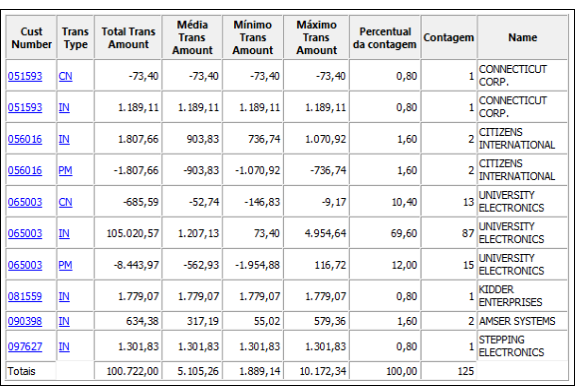
Sumarização em detalhes
A sumarização executa as seguintes operações:
| Operação | Local em Sumarizar resultados acima |
|---|---|
| Agrupa os registros com base em valores idênticos ou combinações idênticas de valores, em um ou mais campos-chave de caracteres, numéricos ou datahora | Campo Número de cliente Campo Tipo de transação |
| Subtotaliza, opcionalmente, os valores de um ou mais campos numéricos em cada grupo | Campo Valor total de trans |
| Opcionalmente, executa cálculos estatísticos em cada campo numérico subtotalizado | Campos Valor de trans médio, mínimo e máximo Nota Cálculos estatísticos adicionais não exibidos |
| Calcula opcionalmente a porcentagem de registros da tabela de origem que pertence a cada grupo | Campo Porcentagem da contagem |
| Conta (subtotaliza) o número de registros em cada grupo | Campo Contagem |
| Como opção, exibe os campos de caracteres, numéricos ou datahora adicionais com informações complementares | Campo Nome |
|
Fornece os totais de todos os campos numéricos incluídos nos resultados de saída Nota A linha Totais somente é fornecida quando você transmite os resultados na tela. |
Linha Totais |
Etapas
Você pode sumarizar dados agrupando os registros de uma tabela com base em valores idênticos ou combinações de valores idênticas em um ou mais campos de caracteres, numéricos ou datahora.
Opcionalmente, você pode subtotalizar campos numéricos associados. Além disso, você pode executar cálculos estatísticos em qualquer campo de subtotais especificado. Os resultados dos cálculos estatísticos são divididos por grupo na tabela de saída sumarizada.
- Selecione .
- Na guia Principal, realize uma das seguintes ações:
Selecione os campos para sumarizar na lista Sumarizar em.
Clique em Sumarizar em para selecionar os campos ou para criar uma expressão.
Nota
Se mais de um campo for selecionado, serão criados grupos sumarizados aninhados nos resultados de saída. Para obter mais informações, consulte Sumarização aninhada em detalhes.
-
Opcional. Selecione um ou mais Campos de Subtotais, ou clique em Campos de Subtotais, para selecionar o(s) campo(s) de subtotal ou criar uma expressão.
A ordem de seleção dos campos de subtotal é a mesma ordem em que as colunas aparecerão nos resultados. Se você estiver anexando resultados a uma tabela existente do Analytics, a seleção e a ordem da coluna devem ser idênticas à seleção e a ordem da coluna na tabela existente.
- Opcional. Execute uma das seguintes ações:
Na lista Outros campos, selecione os outros campos a serem incluídos nos resultados de saída.
Clique em Outros campos para selecionar os campos ou para criar uma expressão.
Nota
Selecione apenas campos que contêm o mesmo valor para todos os registros em cada grupo sumarizado. Para obter mais informações, consulte A opção Outros campos.
- Se o(s) campo(s) a serem sumarizados já estiverem classificados, você pode opcionalmente desativar a Pré-classificação.
Nota
Você pode sumarizar campos não-classificados, mas os resultados podem conter mais do que um grupo sumarizado, para o mesmo valor, o que pode impedir o propósito do resumo.
Dependendo da natureza de sua análises, sumarizar campos não-classificados pode ser apropriado.
-
Se existirem registros na exibição atual que você desejar excluir do processamento, insira uma condição na caixa de texto Se ou clique em Se para criar uma instrução IF usando o Construtor de expressões.
Nota
A condição If é avaliada apenas em relação aos registros restantes em uma tabela depois da aplicação das opções de escopo (Primeiros, Próximos, Enquanto).
A instrução IF considera todos os registros na exibição e filtra aqueles que não atendem à condição especificada.
- Opcional. Selecione uma ou mais opções estatísticas para executar cálculos estatísticos em campos de subtotais:
Méd, mín, máx
Desvio padrão, % do campo
Mediana, moda, Q25, Q75
% de Contagem
Para obter mais informações, consulte As opções estatísticas.
Nota
Ao menos um campo de subtotal deve ser selecionado para incluir as estatísticas.
% de Contagem não exige um campo de subtotal.
O cálculo dessas estatísticas exige memória adicional do computador. Você pode exceder a memória do seu computador e receber uma mensagem de erro se calcular estatísticas para conjuntos de dados muito grandes.
- Clique na guia Saída.
- Selecione a opção de saída adequada do painel Para:
- Tela – Selecione esta opção para exibir os resultados na área de exibição do Analytics. Se a tabela de saída contém um grande número de registros, é mais rápido e útil salvar os resultados em um arquivo do que exibir os resultados na tela.
- Imprimir – Selecione esta opção para enviar os resultados à impressora padrão.
- Gráfico – Selecione esta opção para criar um gráfico com os resultados e exibi-los na área de exibição do Analytics.
- Arquivo – Selecione esta opção para salvar ou anexar os resultados a uma tabela do Analytics. A tabela será adicionada ao projeto aberto se ela já não estiver no projeto.
Nota
As opções de saída que não se aplicam a uma operação analítica específica são desativadas.
- Se você selecionar Arquivo como o tipo de saída, especifique as seguintes informações no painel Como:
- Tipo de arquivo – Tabela do Analytics é a única opção. Salva os resultados em uma nova tabela do Analytics ou anexa os resultados a uma tabela do Analytics.
- Nome – Insira um nome de tabela na caixa de texto Nome. Ou clique em Nome e insira o nome da tabela ou selecione uma tabela existente na caixa de diálogo Salvar ou Salvar arquivo como para substituir ou anexar à tabela. Se o Analytics preencher um nome de tabela, você poderá aceitar o nome preenchido ou alterá-lo.
Você também pode especificar um caminho do arquivo absoluto ou relativo ou navegar para uma pasta diferente para salvar ou anexar a tabela em uma localização diferente da localização do projeto. Por exemplo: C:\Resultados\Saída.fil ou Resultados\Saída.fil.
- Local – Só é ativado quando é conectado a uma tabela do servidor. Selecione Local para salvar a tabela de saída na mesma localização que o projeto ou para especificar um caminho ou navegar para uma pasta local diferente. Deixe Local desmarcado para salvar a tabela de saída na pasta Prefixo em um servidor.
Nota
Para obter os resultados de saída da análise ou do processamento das tabelas do Servidor AX, selecione Local. Não é possível desmarcar a configuração Local para importar tabelas de resultados para o Servidor AX.
- Dependendo do tipo de saída, você pode especificar um Cabeçalho e/ou um Rodapé na(s) caixa(s) de texto.
Cabeçalhos e rodapés são centralizados por padrão. Digite um sinal de menor (<) antes do cabeçalho ou do texto do rodapé para alinhar o texto à esquerda. Clique em Cabeçalho ou Rodapé para inserir um cabeçalho ou rodapé com mais de uma linha. Como alternativa, você pode inserir um ponto e vírgula (;) como um caractere de quebra de linha na caixa de texto do cabeçalho ou do rodapé. Alinhar várias linhas à requer um sinal de menor no início de cada linha.
- Clique na guia Mais.
- Selecione a opção adequada do painel Escopo.
- Todos – Esta opção é selecionada por padrão. Deixe essa opção marcada para especificar que todos os registros na exibição são processados.
- Primeiro – Selecione esta opção e insira um número na caixa de texto para começar a processar no primeiro registro na exibição e inclua somente o número especificado de registros.
- Avançar – Selecione esta opção e insira um número na caixa de texto para começar a processar no registro selecionado no momento na exibição e inclua somente o número especificado de registros. Deve ser selecionado o número do registro real na coluna mais à esquerda, não os dados na linha.
- Enquanto – Selecione esta opção para usar a instrução WHILE para limitar o processamento de registros na exibição com base em um critério específico ou conjunto de critérios. Você pode inserir uma condição na caixa de texto Enquanto ou clicar em Enquanto para criar uma instrução WHILE usando o Construtor de Expressões.
Uma instrução WHILE permite que os registros na exibição sejam processados somente enquanto a condição especificada avaliar como verdadeiro. Assim que a condição avaliar como falso, o processamento será encerrado e nenhum outro registro será considerado. A opção Enquanto pode ser usada em conjunto com as opções Todos, Primeiro e Avançar. O processamento de registros será interrompido assim que um limite for alcançado.
Nota
O número de registros especificados nas opções Primeiro ou Avançar faz referência à ordem física ou indexada de registros em uma tabela e desconsidera qualquer filtragem ou classificação rápida aplicada à exibição. Entretanto, resultados de operações analíticas respeitam qualquer filtro.
Se uma exibição for ordenada rapidamente, Avançar se comporta como Primeiro.
- Se você selecionou Arquivo (Tabela do Analytics) como o tipo de saída, marque ou desmarque Usar tabela de saída, dependendo se deseja ou não que a tabela do Analytics que contém os resultados de saída seja aberta automaticamente após a conclusão da operação.
- Se você selecionou Arquivo como o tipo de saída e deseja anexar os resultados de saída ao fim de uma tabela do Analytics existente, execute uma das seguintes ações:
Selecione Anexar a um arquivo existente se você tiver certeza de que os resultados de saída e a tabela existente têm estruturas idênticas.
Deixe a opção Anexar a um arquivo existente desmarcada se você deseja que o Analytics compare o comprimento dos registros dos resultados e da tabela existente. Se os comprimentos dos registros não forem idênticos, a estrutura de dados não será idêntica e a anexação não funcionará corretamente.
Nota
É recomendado deixar a opção Anexar a um arquivo existente desmarcada caso você não esteja certo de que os resultados de saída e a tabela existente tenham a mesma estrutura de dados. Para obter mais informações sobre anexo e estrutura de dados, consulte Anexar resultados nas tabelas do Analytics e arquivos de texto.
- Clique em OK.
- Se o prompt de substituição aparecer, selecione a opção adequada.
Se estiver esperando que a opção Anexar seja exibida e ela não for, clique em Não para cancelar a operação e consulte Anexar resultados nas tabelas do Analytics e arquivos de texto.